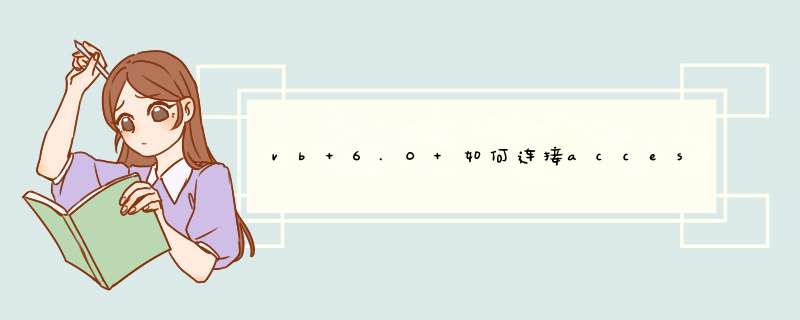
然后在事件中就可以定义相关的变量进行连接了
下面的例子可能对您有用:
Private Sub Command1_Click()
Dim Conn As New ADODB.Connection
Dim Rs As New ADODB.Recordset
Conn.Open connstring ="Provider=Microsoft.Jet.OLEDB.4.0Data Source=" &“数据库的路径和名字” &"Persist Security Info=TrueJet OLEDB:Database Password= &"数据库密码"
sql = "Select * From “ &”表名" &where ID=20"
Rs.Open sql, Conn, 1, 3
If NOT rs.eof then
m_date= rs("日期型字段的名字")
m_data= rs("数值型字段的名字")
end if
上面的例子实现了查询
如果是要添加,删除,更新等 *** 作,只要编写相应的SQL语句,再用
Conn.Execute SQL 就可以了,如:
添加的:
SQL="Insert Into [UserInfo](User,Password) Values('aaaa','1234')"
Conn.Execute SQL '执行后,就添加了一条记录
删除:
SQL="Delete From [UserInfo] Where User='aaaa'"
Conn.Execute SQL '删除用户名为aaaa的用户记录
更新:
SQL="Update [UserInfo] Set Password='abcdefg' Where User='aaaa'"
Conn.Execute SQL '执行后,修改用户aaaa的密码为abcdefg
以上只是示例,在实际使用过程中,可以将一些内容用控件输入等方式进行,这样就有很大的灵活性了
1:Access,建立数据库,数据库命名为Database1.mdb。(注意:这里的后缀是MDB,如果Access是2007版本的,保存的时候要另存为2003版本的才行,因为,VB不直接支持07版的accdb后缀格式!)
2:数据库建立后就进入了数据表界面,可以输入数据了,输完以后CRRL+S保存,输入表名,这里表名为test,ok,准备工作搞定。
打开VB,然后新建标准exe。
菜单中找到工程→部件→勾选 ,
Microsoft ADO Data Control 6.0
Microsoft Hierarchical Flexgrid Control 6.0
勾选后左侧工具栏里就多了两个控件即 ADODC控件和MSHFlexGrid控件。
选择 ADODC控件和MSHFlexGrid控件,放在窗体的合适位置,如图:
设置ADODC控件的属性:
右键窗体内ADODC1控件
1:ADODC属性页→通用→选择使用连接字符串→点击生成→选择Microsoft Jet 4.0 OLE DB Provider 点击下一步→选择之前准备好的数据库→点击测试连接,显示测试成功则ok,确定。
2:ADODC属性页→记录源→命令类型选择2-adcmdtable,表或存储过程名称选择之前建立的数据表test,点击确定,ADODC属性设置完成。
设置MSHFlexGrid控件的属性:
VB右侧属性表里,找到datasource,选择adodc1.
测试效果:
1:菜单→运行→启动(F5),发现显示的数据排列不是我们想要的行数和列数
修改方法:
1:MSHFlexGrid属性→通用→设置行和列,固定行和固定列,设置见图。
2:MSHFlexGrid属性→带区→把列标题的√取消掉,设置见图。
8
修改后的测试效果:
Access2010accdb数据库是这样子连的:<%
Dim connstr
connstr="provider=microsoft.ACE.oledb.12.0data source=" &server.MapPath("bb.accdb")
Set conn = Server.Createobject("ADODB.Connection")
conn.Open connstr
%>
欢迎分享,转载请注明来源:内存溢出

 微信扫一扫
微信扫一扫
 支付宝扫一扫
支付宝扫一扫
评论列表(0条)